方法一:文件被病毒隐藏
1.打开电脑桌面上的记事本。
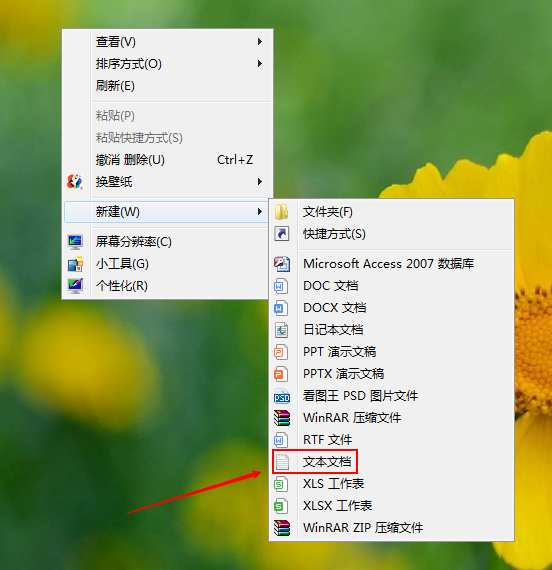
2.把下面代码复制-粘贴到记事本里面:@echo off attrib -s -h -r -a /s /d 把上面这个粘贴到记事本里面就可以了。
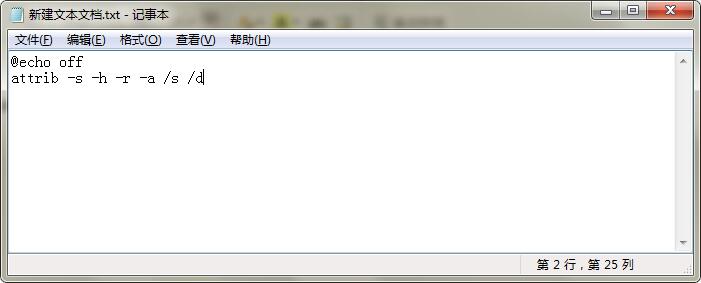
注:代码的作用就是消除文件夹的隐藏属性。
3.将文本文档另存为,文件名为“文件恢复.bat”,保存类型为“所有文件(*.*)”,点击“保存”按钮保存。
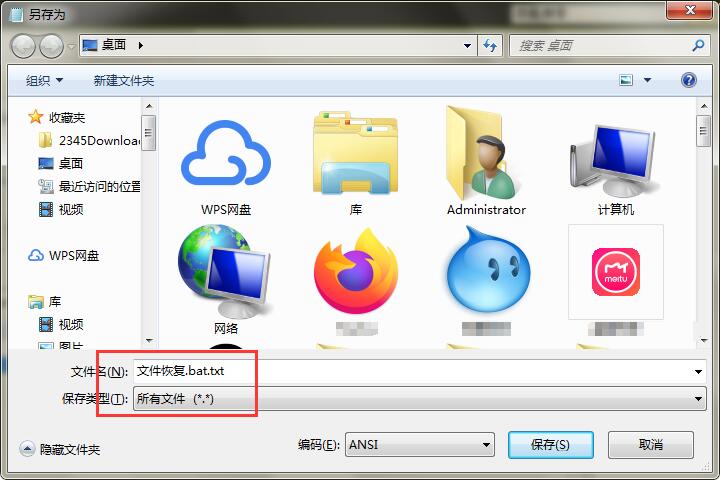
4.完成上述操作,就会发现u盘里消失的文件恢复了,只是通过这段代码将文件显示出来而已。
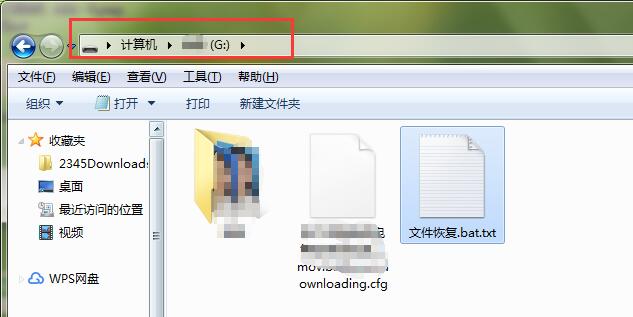
方法二:u盘文件被隐藏
先将杀毒软件或360之类的安全软件打开,再插入电脑,马上安全软件弹出警告提示框:
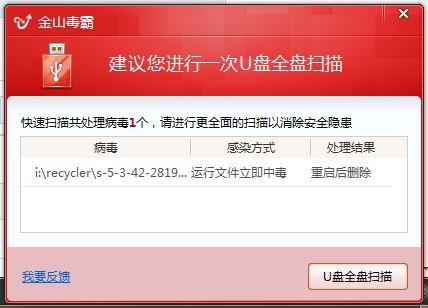
这时我们首先判断可能这些文件被隐藏了,这种情况下一般是U盘中毒所导致的。我们先来用一般的方法来解决。
1.打开我的电脑,点击“工具”菜单,再从弹出菜单中选择“文件夹选项”;
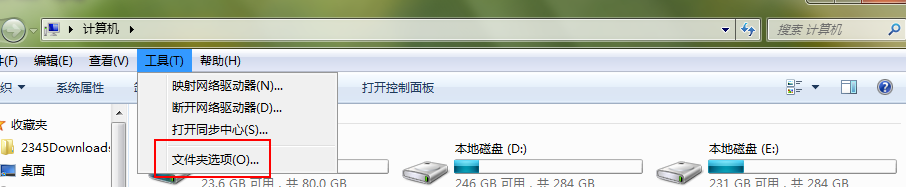
在打开的“文件夹选项”对话框中切换到“查看”选项卡,我们再勾选上“显示系统文件夹的内容”复选框,再选择下面的“显示所有文件和文件夹”单选项;
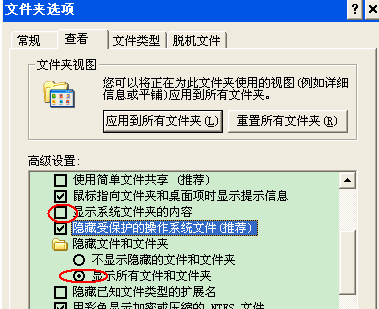
再选择“隐藏受保护的操作系统文件(推荐)”前面的复选框,从弹出对话框中单击“是”按钮,再单击“是”按钮保存设置;再返回U盘根目录下我们可以看到U盘的内容已经显示出来了,只是一些文件半透明显示而已,这些就是被隐藏的文件了。
方法三:适用于已用空间不为0的情况
查看u盘属性,如果已用空间不为0,那么可以使用以下方法。
1、在u盘里面新建一个txt文档,输入attrib -s -h /s /d保存。
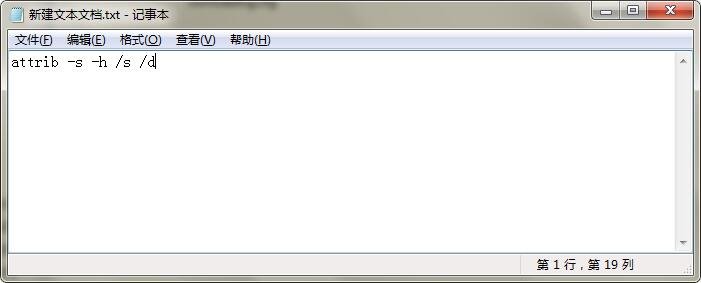
2、接着打开计算机→工具→文件夹选项→查看,将隐藏已知文件扩展名前面的勾去掉。点击“确定”即可。
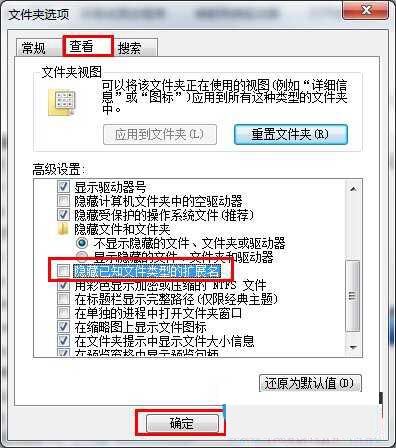
然后将新建的txt文档改名为0.bat,双击运行即可。
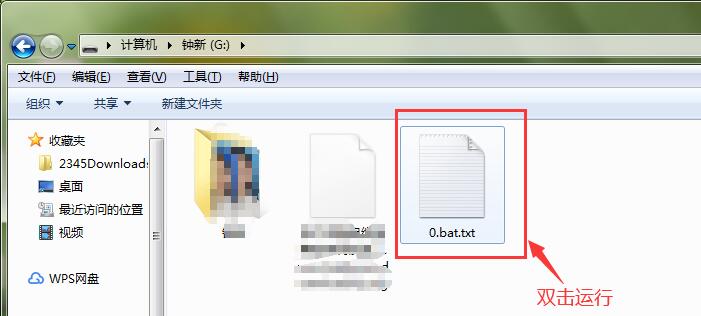
方法四:选择媒体便携设备打开
插入u盘,然后不要打开,右键单击盘符。选择“作为媒体便携设备打开”,文件全部显示出来了,但是不能打开,把它复制到本地硬盘,数据备份好以后把u盘格式化。
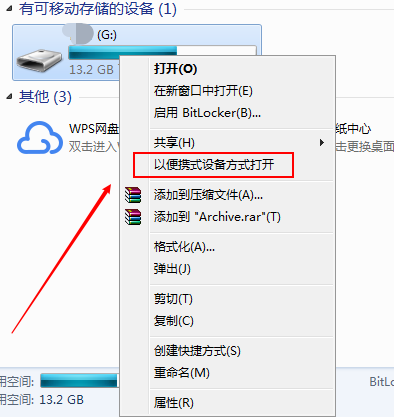
以上方法适用于U盘文件没隐藏也没有中毒的情况。
方法五:U盘中毒文件不见
在桌面空白处单击鼠标右键,新建一个文本文档。
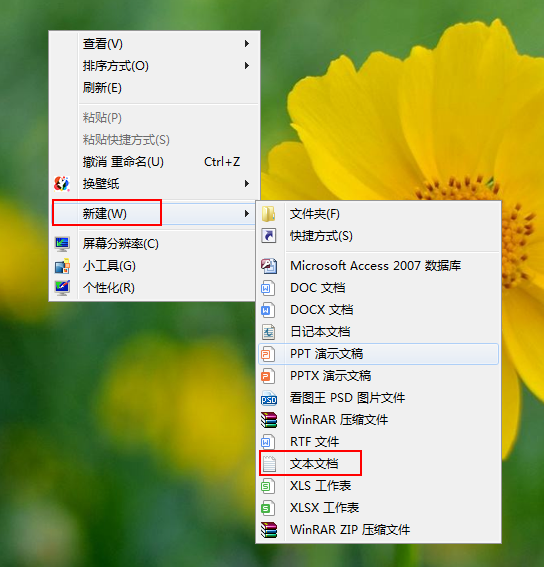
将下列一段代码拷贝到文档中:
for /f "delims=?" %%a in ('dir /a /b') do attrib -a -s -h -r "%%a"
@echo off
pause>nul
exit
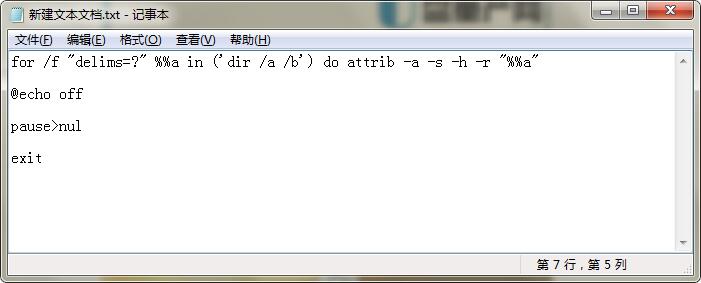
接着点击“文件--另存为”,将其保存在u盘中。并将文件命名为“显示隐藏文件.cmd”,随后点击“保存”,注意文件格式哦。

双击u盘中刚创建的cmd格式文件便可以启动命令执行文档恢复操作。
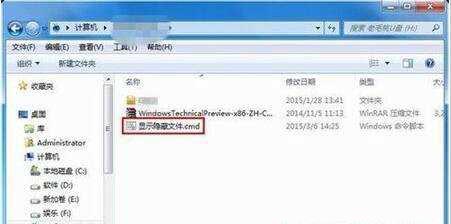
运行成功后会出现指令运行窗口,运行完毕后,再次打开U盘可显示隐藏文件。

方法六:利用第三方软件
以SuperRecover软件为例,运行恢复软件,选择恢复类型(此类型恢复能力极强),按提示操作即可:
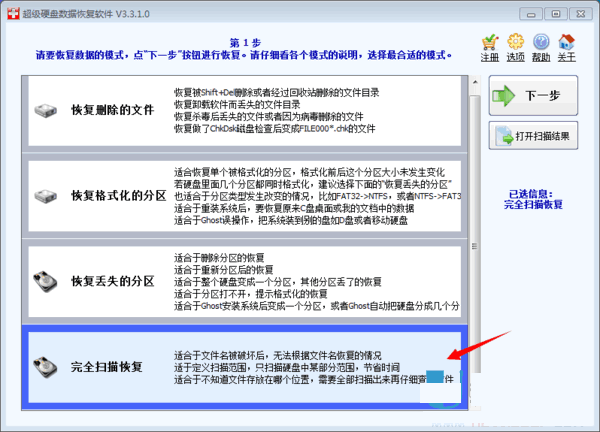
方法七:利用了attrib命令
此法利用了attrib命令(来源于attribute :特征,属性),强制修改文件夹的属性,以达到显示隐藏文件夹的功能。以恢复G盘“我的图片”文件夹为例:
1. 点击“开始”按钮,在运行中输入cmd,启动MS-DOS窗口。
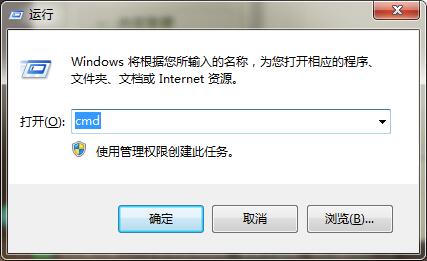
2.输入命令:attrib G:\"我的图片" -s -h -r

3.回车后,看看U盘里,我的图片文件夹是不是又出现了,!要显示G盘里所有文件,可输入:attrib G:\"*" -s -h -r /s /d




